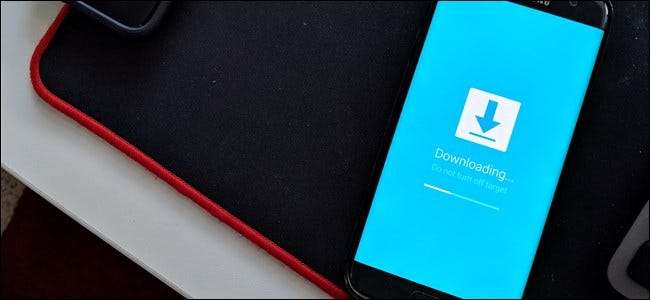
Samsung Sakelar Cerdas adalah alat unik untuk mentransfer data dari perangkat lama ke ponsel Galaxy baru Anda, tetapi juga menawarkan cara untuk memperbarui ponsel Anda dengan cepat dan mudah. Begini caranya.
Apa itu Smart Switch?
Smart Switch adalah alat Samsung untuk beralih dengan cepat dan mudah dari ponsel lama — baik itu Android, Windows Phone (haha), atau bahkan iPhone. Ini membantu pengguna membawa semua data penting mereka dari ponsel lama ke handset Galaxy baru mereka. Ini tersedia sebagai sebuah aplikasi Android untuk transfer langsung Android-ke-Android, tetapi aplikasi PC atau Mac memiliki fitur yang lebih lengkap.
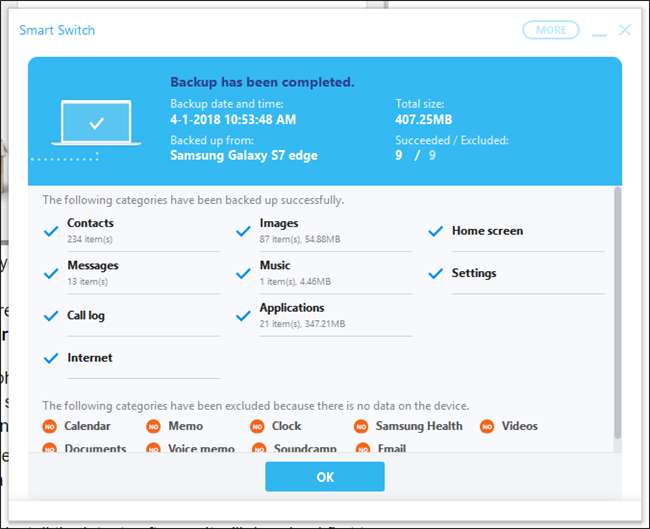
Misalnya, Anda dapat menggunakannya sebagai alat cadangan untuk handset Galaxy, menawarkan opsi untuk mencadangkan semua data penting dari telepon ke PC. Ini juga memiliki opsi untuk mengenkripsi data tersebut, menjaganya tetap aman dan terlindungi.
Tetapi Smart Switch untuk PC atau Mac juga menawarkan cara cepat dan mudah untuk memperbarui handset Galaxy Anda. Meskipun tidak selalu melewati persetujuan operator atau semacamnya untuk membuat Anda diperbarui lebih cepat, itu menawarkan cara untuk melewati garis ketika Anda tahu operator Anda mendorong pembaruan ke handset Anda dan Anda belum memilikinya.
Cara Menggunakan Smart Switch untuk Memperbarui Ponsel Anda
Hal pertama yang pertama — Anda akan membutuhkan salinan Smart Switch yang terpasang di komputer Anda. Silakan dan ambil unduhannya dari sini dan menginstalnya.
Selanjutnya, hubungkan ponsel Galaxy Anda dan mari lakukan hal ini.
Dengan ponsel Anda terhubung melalui USB, jalankan Smart Switch. Diperlukan beberapa saat untuk mencari ponsel Anda, lalu terhubung secara otomatis. Jika Anda menggunakan layar kunci aman, Anda perlu membuka kunci perangkat sebelum Smart Switch dapat terhubung.
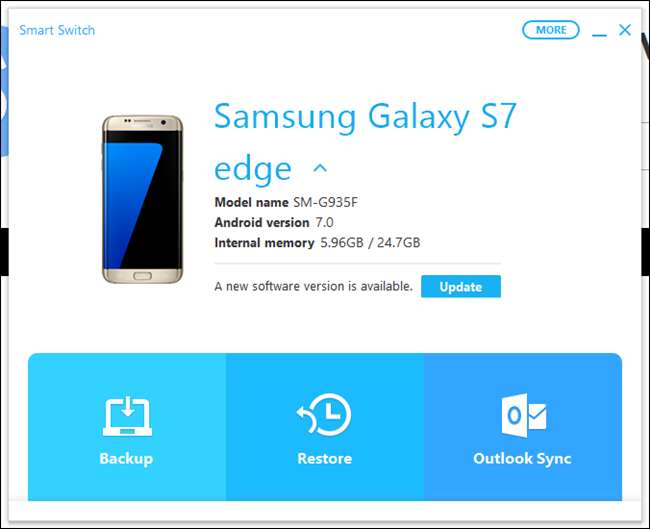
Setelah koneksi dibuat dan ponsel Anda tidak terkunci, Smart Switch memberi tahu Anda jika ada pembaruan yang tersedia. Jika ada yang ingin dipasang, klik tombol "Perbarui".
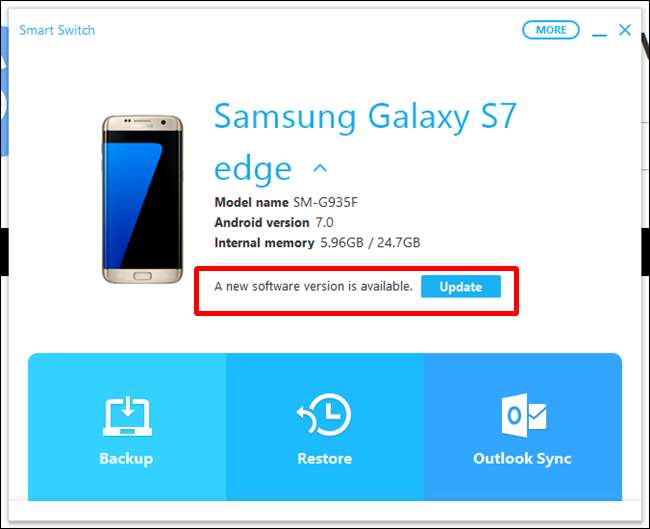
Sebuah kotak dialog muncul, memberi tahu Anda bahwa itu akan memperbarui ponsel Anda ke versi terbaru. Klik "Lanjutkan" untuk memulai.
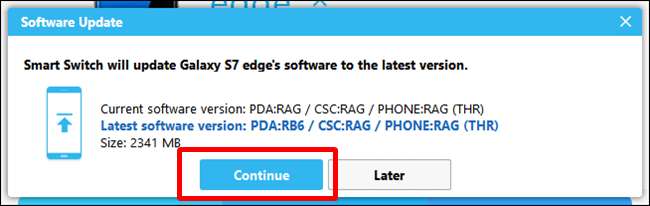
Jendela lain muncul dengan beberapa peringatan dan catatan umum. Klik "Semua Dikonfirmasi" untuk melanjutkan.
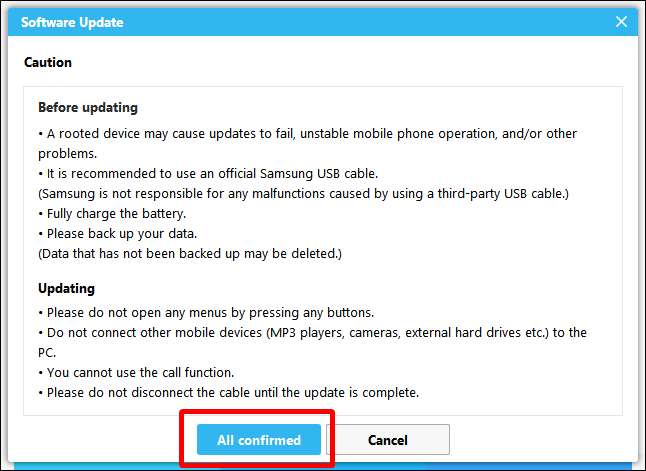
Pengunduhan akan segera dimulai. Bergantung pada ukuran file pembaruan dan koneksi internet Anda, ini bisa memakan waktu sedikit.
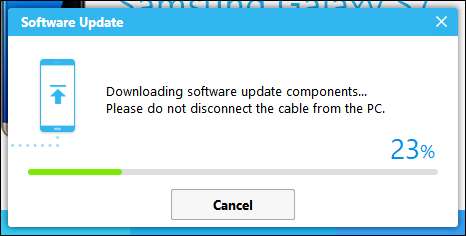
Setelah selesai mengunduh, pembaruan perangkat lunak dimulai. Jika Anda menggunakan PC Windows, Anda mungkin harus memberikan akses UAC di sini sebelum dapat dipasang.
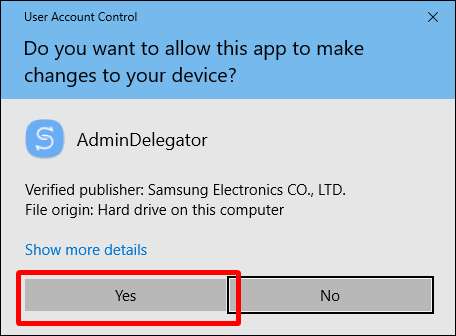
Pemasangannya membutuhkan sedikit waktu — biarkan saja melakukan tugasnya saat Anda pergi mengambil kopi.
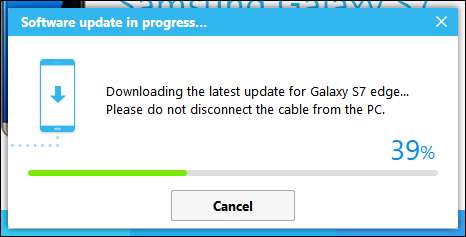
Saat selesai, ponsel secara otomatis melakukan boot ulang ke mode Unduh — jangan panik, ini sepenuhnya normal! Bilah kemajuan di ponsel dan jendela Smart Switch akan memberi tahu Anda bagaimana perkembangannya. Sekali lagi, dinginkan saja dan biarkan ia melakukan tugasnya.
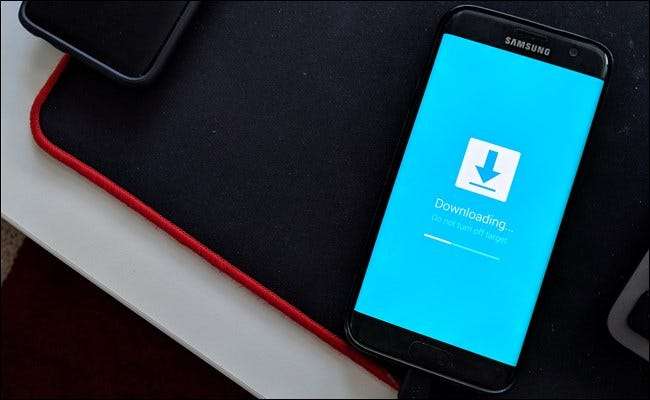
Jika sudah benar-benar selesai, munculan memberi tahu Anda bahwa pembaruan telah selesai, dan bahwa Anda perlu melepaskan dan menyambungkan kembali kabel.
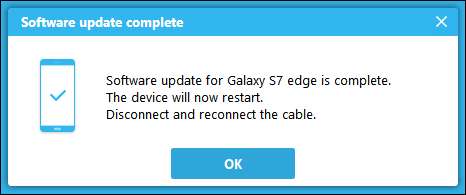
Jika Anda ingin terus menggunakan Smart Switch karena alasan apa pun, putuskan dan sambungkan kembali. Jika Anda hanya perlu memperbarui, Anda sudah selesai di sini dan cukup putuskan sambungan ponsel Anda.







